[导读]:制作影片谢幕文字可以为一段影片画上完美的句号,给观众留下美好的回忆,具体制作方法: 1. 在WORD文档或TXT文档里先打好谢幕文字,复制黏贴在剪贴板中。 2. 打开会声会影,...
制作影片谢幕文字可以为一段影片画上完美的句号,给观众留下美好的回忆,具体制作方法:
1. 在WORD文档或TXT文档里先打好谢幕文字,复制黏贴在剪贴板中。
2. 打开会声会影,在里面打开一张图片,进入“选项”面板,把区间参数设置为20秒,再打开“属性”选项卡,找到“变形素材”并选中其复选框。
3. 素材的大小可以在预览窗口中调整,并单击“标题”输入文字,在“编辑”中调整文字的字体,大小,颜色等。
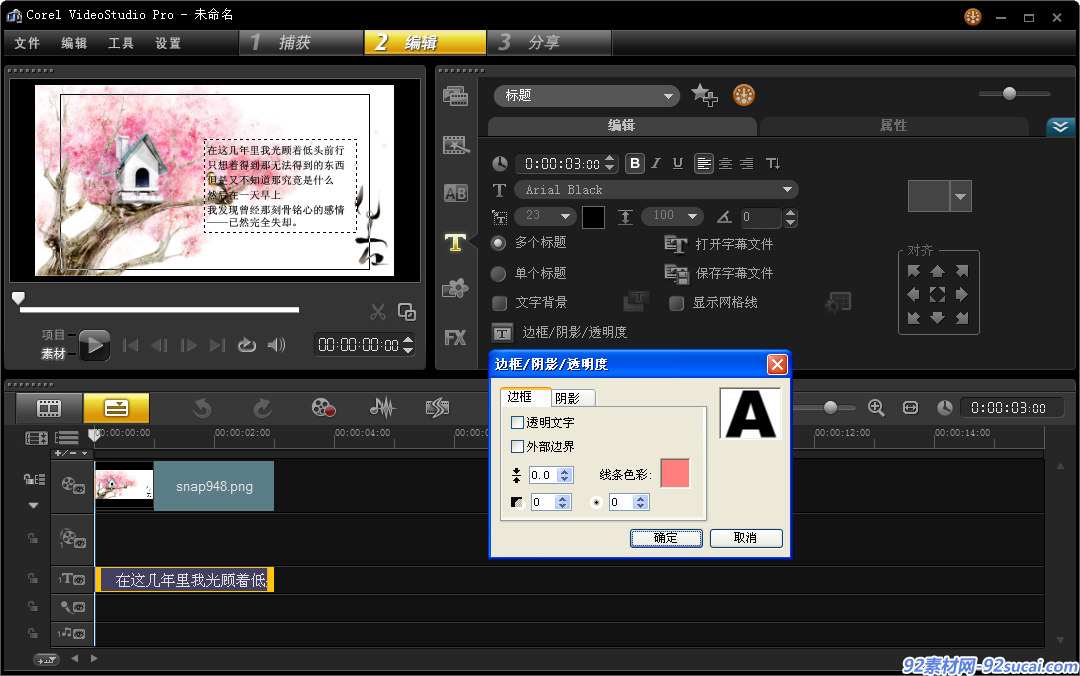
4. 当制作到影片结尾部分,可以双击预览窗口进入输入状态,把事先复制好的文字黏贴在里面,作为谢幕文字。
5. 若要增进谢幕文字效果,可以点击“边框”“阴影”“透明度”等选项,将文字调整到自己喜欢的状态。
6. 为文字添加动画效果,点击“属性”-“应用”-“类型”中选择“飞行”效果。然后单击“自定义动画属性”,从弹出的对话框中选好文字运动方式。
7. 最后要设置字幕的暂停时间,预览窗口中找到“暂停区间”,设置适当的自定义暂停时间。
8. 制作完毕后点击“播放”浏览影片整体效果,对不满意的地方再做适当的修改即可。

相关推荐:
点击查看其他会声会影模板 会声会影模板
更多ae模板、视频素材下载尽在:http://www.92sucai.com
本文来自投稿,不代表微盟圈立场,如若转载,请注明出处:https://www.vm7.com/a/jc/114449.html






